Come creare il tuo URL breve personalizzato per il tuo blog
Pubblicato: 2023-01-15Vuoi creare il tuo URL breve personalizzato per il tuo blog?
Gli URL brevi personalizzati sono spesso URL brevi con marchio facili da ricordare e condividere. Utilizziamo wpbeg.in per i nostri URL brevi personalizzati con marchio.
In questo articolo, ti mostreremo come creare facilmente i tuoi URL brevi personalizzati per il tuo blog.
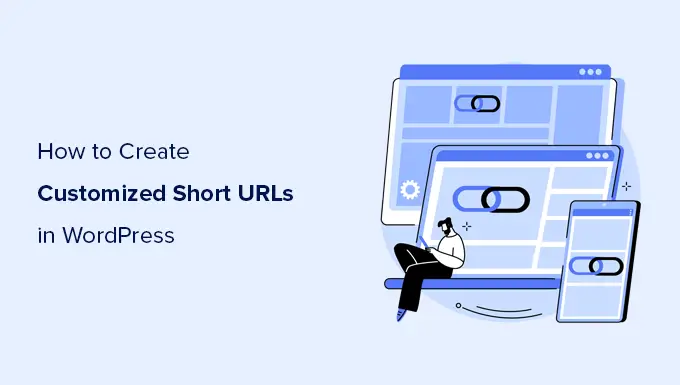
Perché utilizzare un URL breve personalizzato con marchio in WordPress?
Potresti aver notato come siti Web popolari come The New York Times, Twitter, Facebook e TechCrunch utilizzino URL brevi con marchio sui social media.
Il New York Times utilizza nyti.ms, TechCrunch utilizza tcrn.ch e WPBeginner utilizza il nome di dominio wpbeg.in per URL personalizzati più brevi.
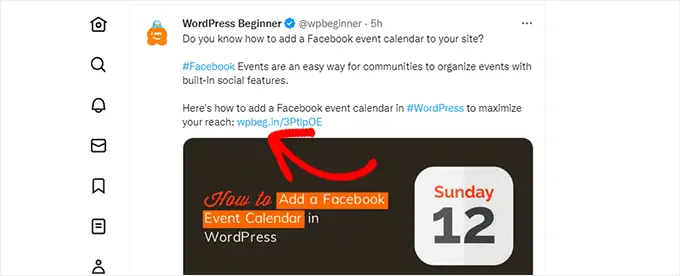
Questi nomi di dominio con marchio sono chiamati hack di dominio.
Vengono creati combinando il nome del marchio e un TLD di dominio per scrivere in modo intelligente un nome di marchio.
Poiché la maggior parte dei siti Web utilizza .com come dominio principale, questo è un buon modo per creare un URL breve per il tuo sito WordPress. Consulta i nostri suggerimenti su come scegliere il miglior dominio per il tuo blog.
L'utilizzo del tuo URL breve personalizzato migliora il riconoscimento del marchio tra i tuoi utenti. Consente inoltre di creare URL più brevi per una facile condivisione sulle piattaforme social.
Ancora più importante, puoi monitorare facilmente questi URL per vedere quanti clic hai ottenuto quando hai condiviso un URL.
Detto questo, vediamo come creare i tuoi URL brevi personalizzati con marchio in WordPress.
Nota: se stai solo cercando di creare URL brevi memorabili utilizzando il tuo dominio principale, ti consigliamo di utilizzare il plug-in Pretty Links. Questo è ciò che i migliori podcaster e YouTuber usano per menzionare collegamenti brevi nei loro video.
Passaggio 1: acquista un URL breve o un nome di dominio breve
La maggior parte di noi non ha un URL breve come nome di dominio principale. Ciò significa che dovrai registrare un nuovo nome di dominio molto più breve del tuo dominio attuale.
Ad esempio, quando abbiamo scelto un dominio più breve con marchio per WPBeginner.com, abbiamo registrato WPBeg.in. Ciò ha reso il nostro URL breve di 6 caratteri più corto del nostro dominio principale.
Esistono molti generatori di nomi di dominio gratuiti che ti consentono di generare automaticamente suggerimenti di nomi di dominio. Consulta la nostra lista dei 14 migliori generatori di nomi di dominio gratuiti.
Domainr è quello specializzato nell'aiutarti a trovare domini brevi utilizzando hack di dominio.
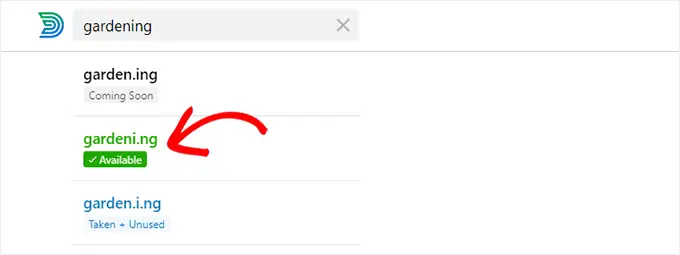
Prova diverse combinazioni ed esplora modi creativi per scrivere il nome del tuo marchio.
Una volta trovato un nome di dominio che soddisfi le tue esigenze e sia disponibile, puoi registrarlo su uno dei migliori registrar di domini.
Si consiglia di utilizzare Domain.com. Sono i migliori registrar di domini sul mercato e puoi ottenere uno sconto del 25% utilizzando il nostro codice coupon Domain.com.
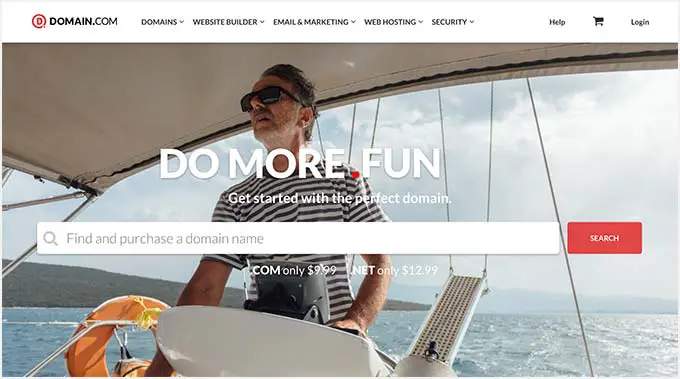
Altri registrar di domini che consigliamo includono Network Solutions e GoDaddy.
Il costo della registrazione del nome di dominio dipende dal TLD selezionato. I TLD specifici per paese costano un po' di più rispetto ad altri nuovi TLD.
Una volta registrato il tuo nome di dominio, potrai gestirlo dal pannello di controllo del tuo registrar di domini.
Passaggio 2: imposta il tuo dominio personalizzato in Bitly
Bitly è un popolare servizio di abbreviazione di URL che ti consente di gestire e tenere traccia dei collegamenti. Lo usiamo per abbreviare i nostri URL WordPress e gestirli.
Innanzitutto, dovrai creare un account Bitly. Avrai bisogno almeno del piano Basic per utilizzare il tuo nome di dominio personalizzato per l'abbreviazione dei link.
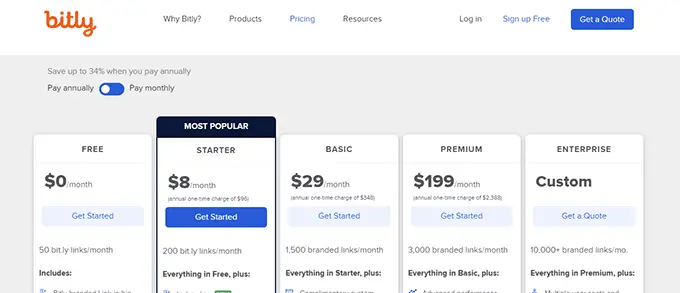
Dopo aver completato la registrazione, raggiungerai la dashboard del tuo account Bitly.
Da qui, devi fare clic sul menu Impostazioni account »Domini personalizzati e quindi fare clic sul pulsante Aggiungi un dominio.
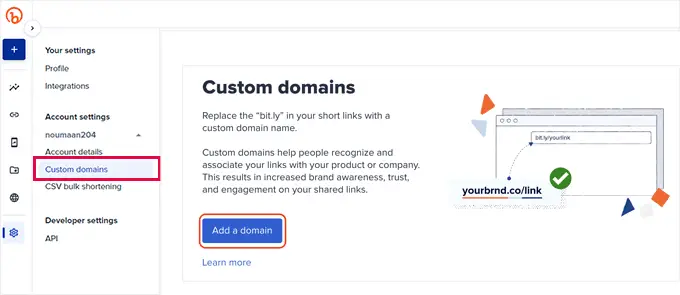
Nella schermata successiva, vedrai le opzioni per acquistare un nuovo nome di dominio o utilizzare il tuo nome di dominio.
Vai avanti e fai clic sull'opzione "Voglio usare il mio nome di dominio" per continuare.
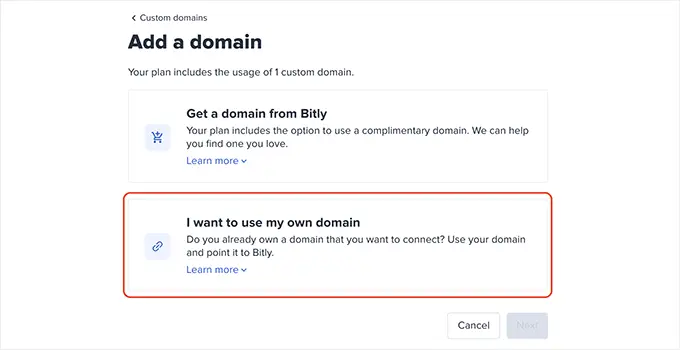
Successivamente, inserisci il nome di dominio che hai acquistato di recente.
Al di sotto, seleziona l'opzione "No, questo è un nome di dominio inutilizzato" e fai clic su Avanti.
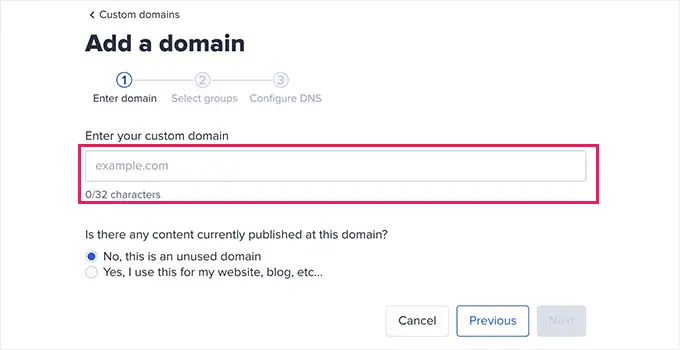
Ora vedrai l'opzione per scegliere un gruppo.

Bitly ti consente di organizzare i tuoi collegamenti, domini e utenti in gruppi. Ciò consente di limitare determinati domini a utenti specifici.
Scegli Tutti i gruppi per rendere disponibile il tuo dominio personalizzato per tutti i gruppi.
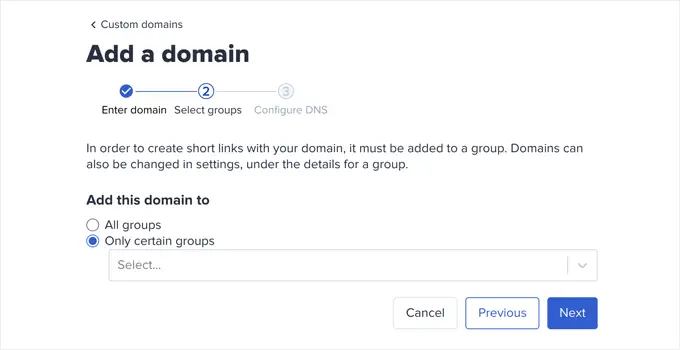
Successivamente, ti verrà chiesto di aggiungere record DNS al tuo nome di dominio brandizzato prima di continuare.
Puoi lasciare aperta questa finestra e procedere al passaggio successivo.

Passaggio 3: imposta il record DNS A in modo che punti a Bit.ly
Per creare i tuoi URL brevi personalizzati con il tuo marchio, devi indirizzare il tuo dominio ai server Bitly.
Per fare ciò, dovrai aggiungere record DNS al tuo nome di dominio personalizzato. I record DNS sono una sorta di istruzioni che indirizzano il nome di dominio ai server appropriati.
Puoi trovare i record DNS che devi aggiungere sul sito web di Bitly.
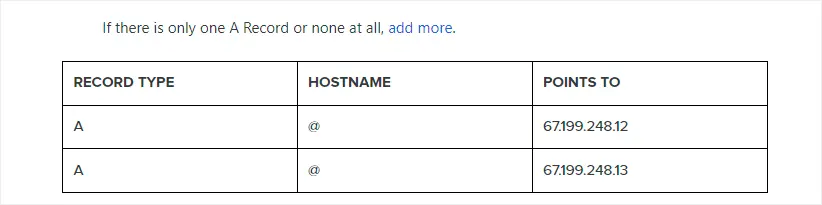
Esistono due tipi di record DNS che è possibile aggiungere.
Per i nomi di dominio root (ad es. wpbeg.in), dovrai inserire i record A.
Tuttavia, se il tuo dominio personalizzato è un sottodominio (ad es. on.wsj.com), dovrai inserire i record CNAME.
Per aggiungere i record, visita semplicemente l'area di gestione del dominio sul sito Web del tuo registrar di domini e cerca i record DNS.
Se hai seguito il nostro consiglio e hai registrato il tuo dominio con Domain.com, troverai le impostazioni DNS e server dei nomi nella colonna di sinistra.
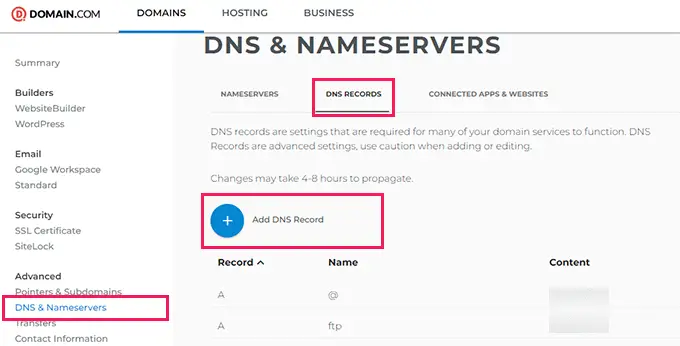
Passare alla scheda Record DNS e quindi fare clic sul pulsante Aggiungi record DNS.
Verrà visualizzato un popup in cui è necessario inserire le seguenti informazioni
- Nome host nel campo Nome
- Scegli A come Tipo
- Copia e incolla l'indirizzo IP di Bitly
- Scegli 1 ora sotto il TTL
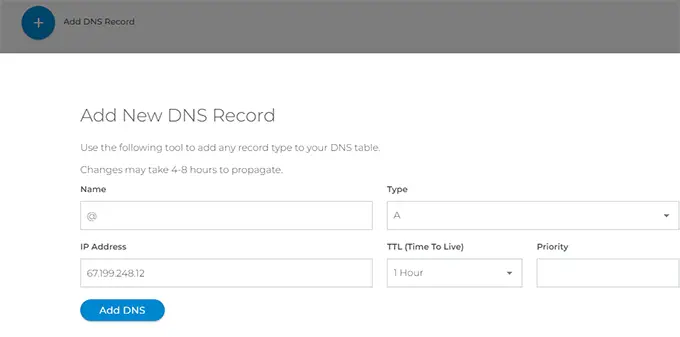
Fare clic sul pulsante Aggiungi DNS per salvare le impostazioni.
Se stai utilizzando un sottodominio, ad esempio on.wsj.com, devi impostare un record CNAME e indirizzarlo a cname.bitly.com
Dopo aver aggiunto i record DNS puoi tornare al sito web di Bitly e fare clic sul pulsante Aggiungi dominio.

Ora vedrai una notifica che le impostazioni del tuo dominio sono in fase di verifica.
Bitly controllerà il tuo dominio per i record DNS e se tutto sembra a posto riceverai una notifica via email.
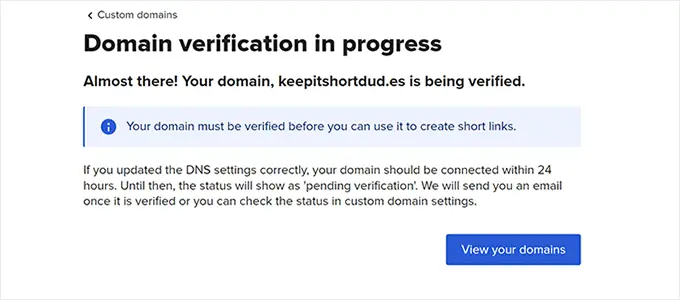
Passaggio 4: imposta un URL breve sul tuo sito WordPress
La parte migliore dell'utilizzo di Bitly è che puoi facilmente gestire, condividere e tenere traccia dei tuoi URL brevi direttamente dal tuo sito WordPress.
Innanzitutto, la cosa che devi fare è installare e attivare il plugin WordPress di Bitly. Per maggiori dettagli, consulta la nostra guida passo passo su come installare un plugin per WordPress.
Dopo l'attivazione, è necessario visitare la pagina Impostazioni »Scrittura e scorrere verso il basso fino alla sezione "WP Bitly Shortlinks".
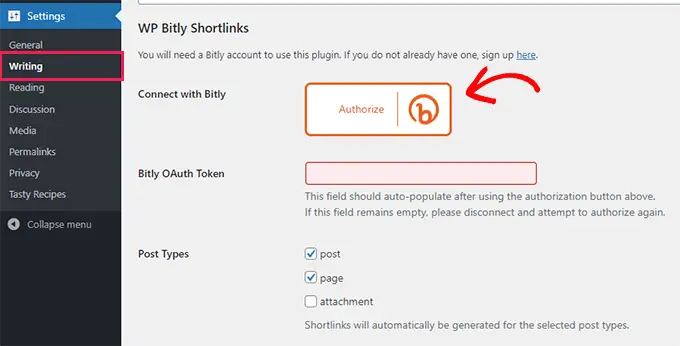
Basta fare clic sul pulsante Autorizza e quindi su Consenti a Bitly di connettere il tuo sito WordPress.
Una volta connesso, puoi scegliere per quali tipi di post desideri generare collegamenti brevi. Al di sotto di questo, puoi scegliere il dominio predefinito che hai aggiunto in precedenza.
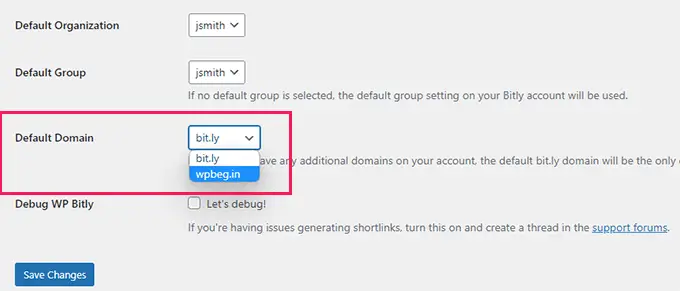
Non dimenticare di fare clic sul pulsante Salva modifiche per memorizzare le tue impostazioni,
Il plug-in inizierà ora a generare i tuoi URL brevi con marchio personalizzato. Puoi vederli visitando la dashboard di Bitly.
Il plug-in WP-Bitly ti mostrerà anche le statistiche BitLy per ogni post. Puoi vedere quelle statistiche modificando un post e cercando il metabox di WP Bitly.
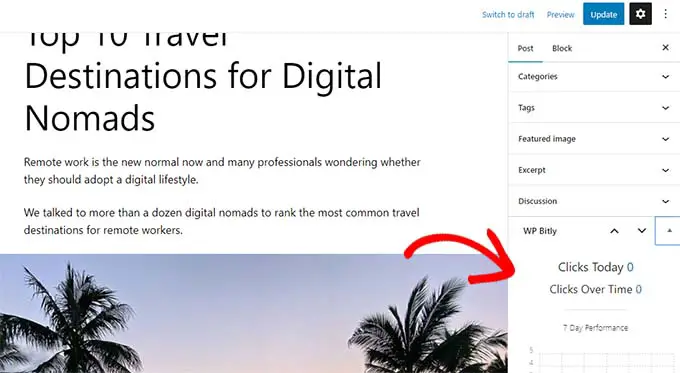
Ciò ti consentirà di tenere traccia di quante volte è stato fatto clic sul tuo URL breve per questo post e da quali siti web.
Speriamo che questo articolo ti abbia aiutato a imparare come creare i tuoi URL brevi personalizzati in WordPress. Potresti anche voler vedere la nostra guida completa al monitoraggio delle conversioni di WordPress o vedere la nostra selezione dei migliori plug-in di social media per WordPress.
Se ti è piaciuto questo articolo, iscriviti al nostro canale YouTube per i video tutorial di WordPress. Puoi trovarci anche su Twitter e Facebook.
